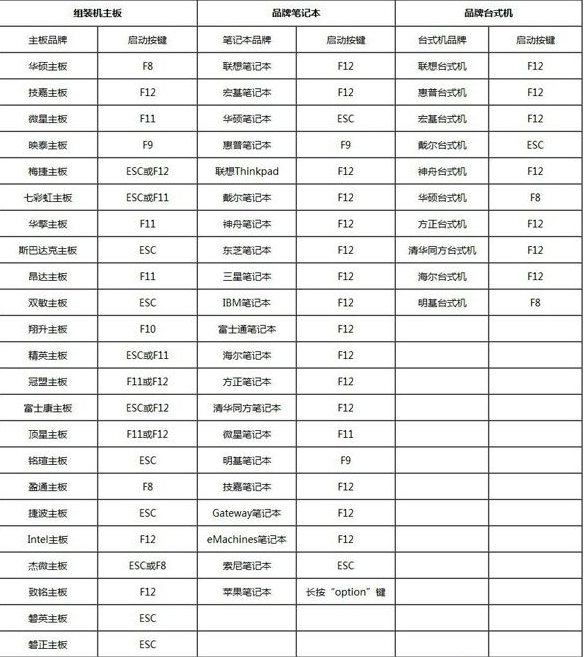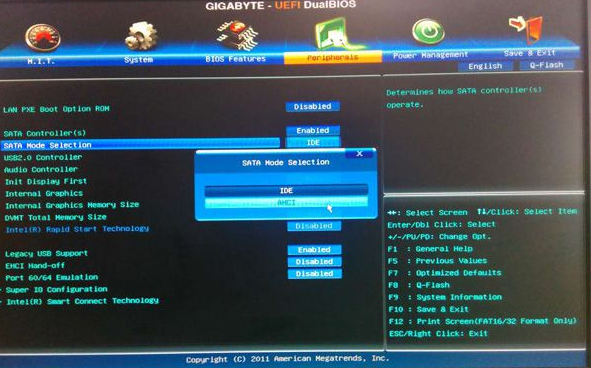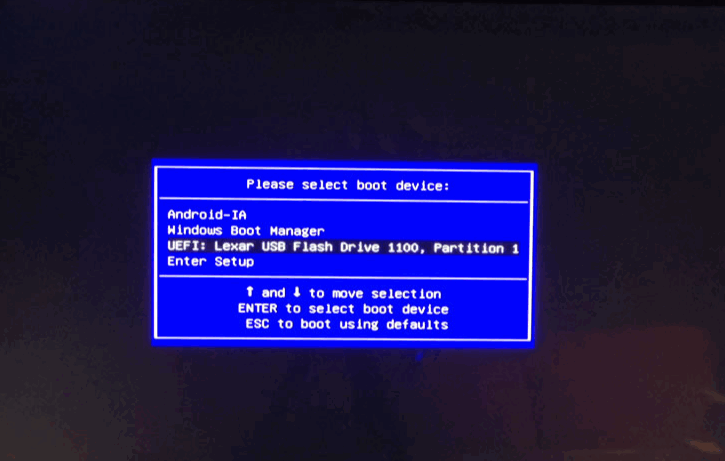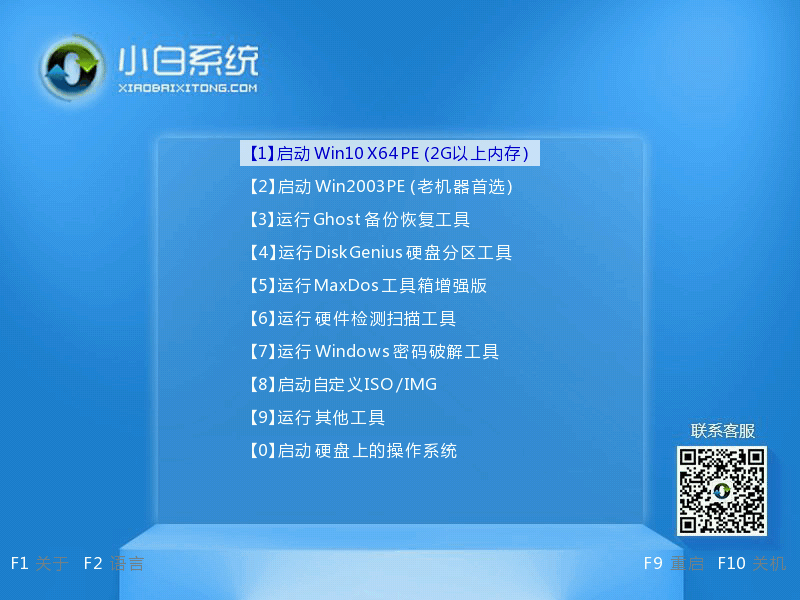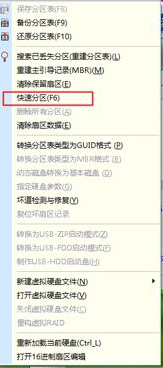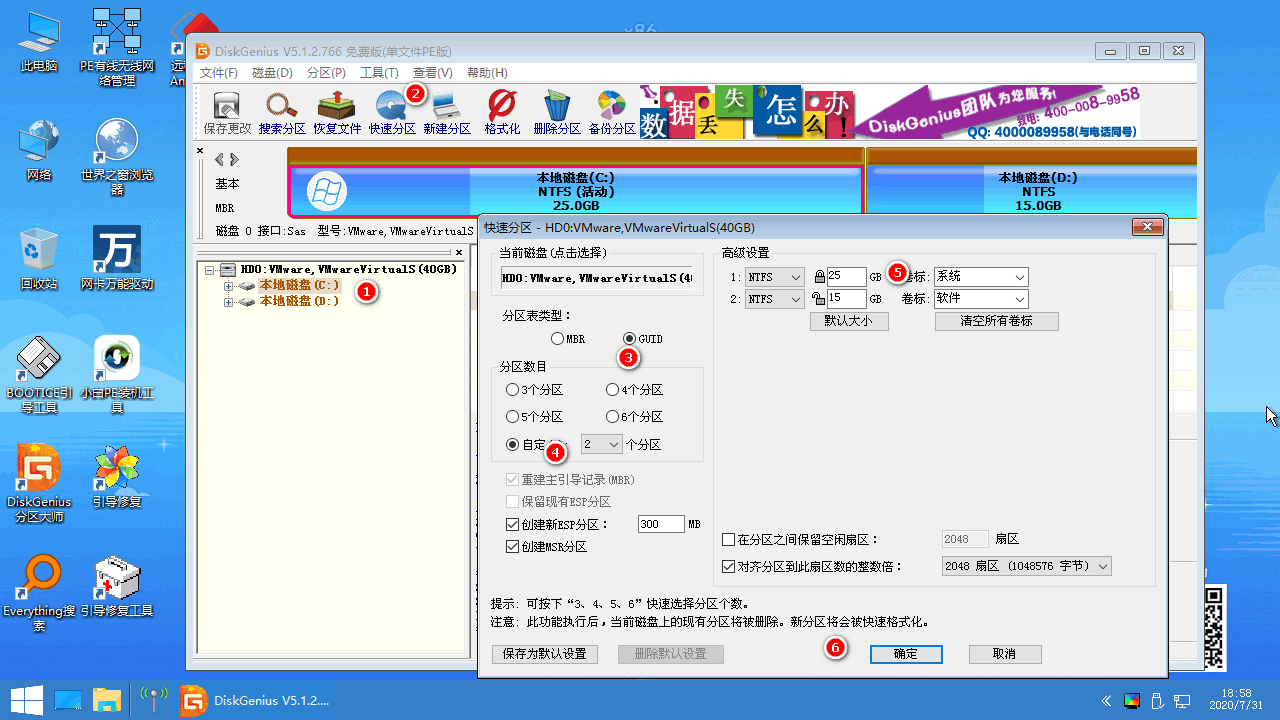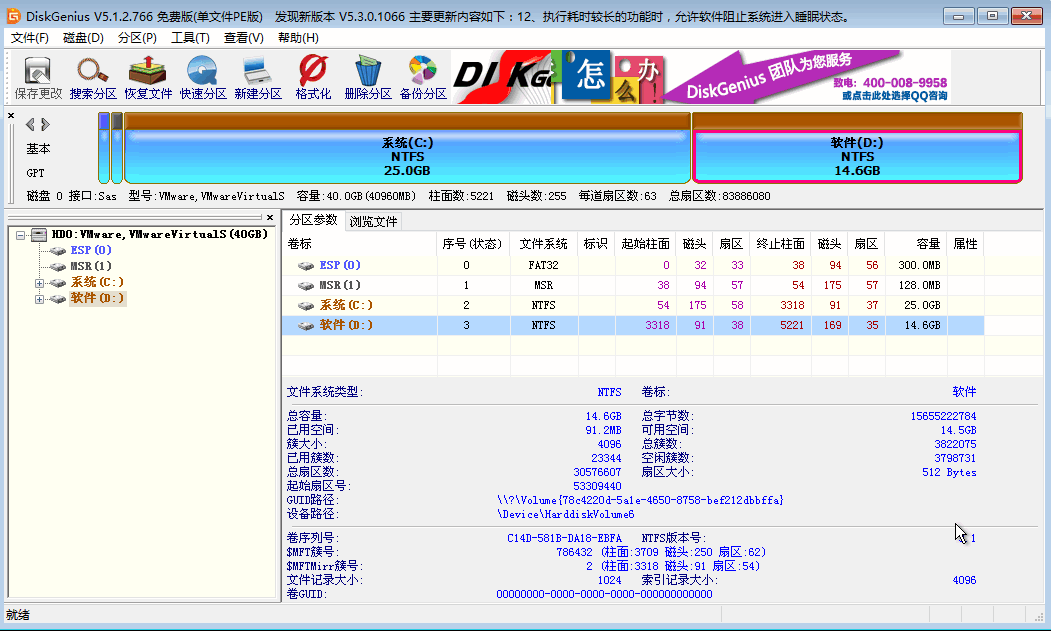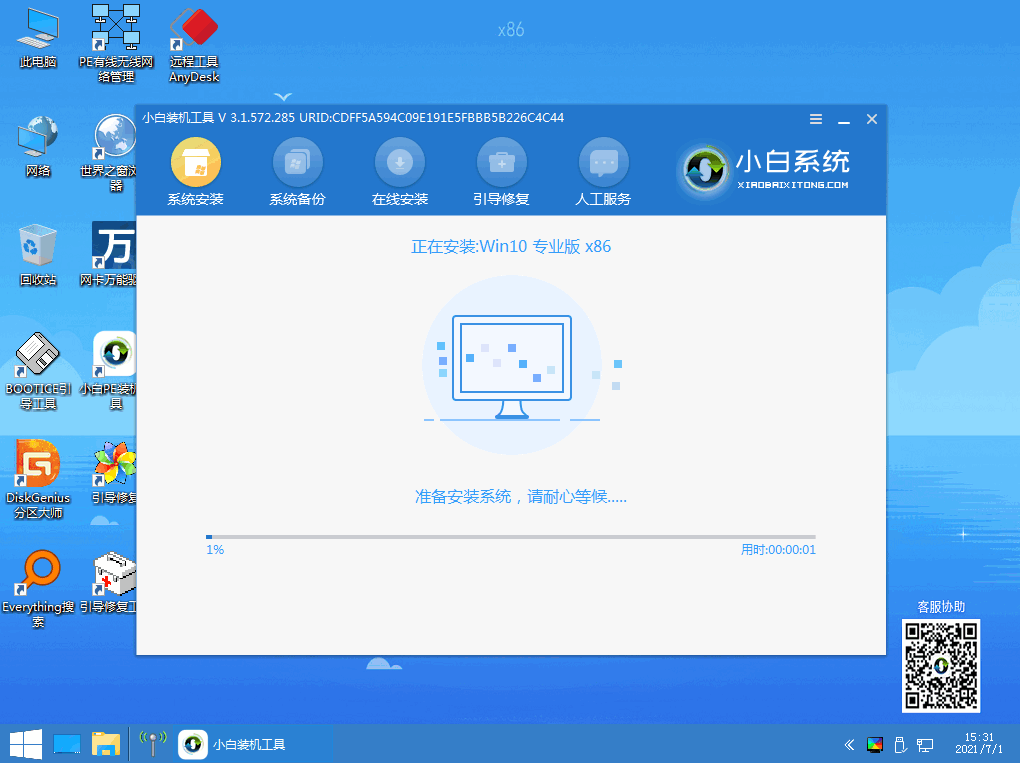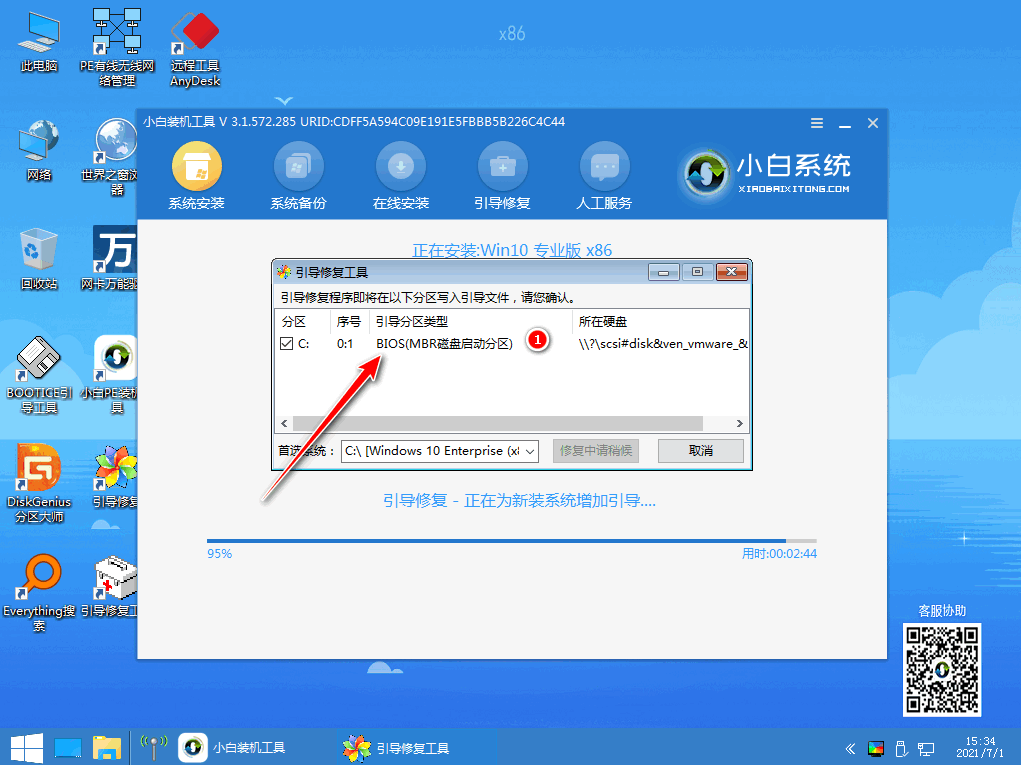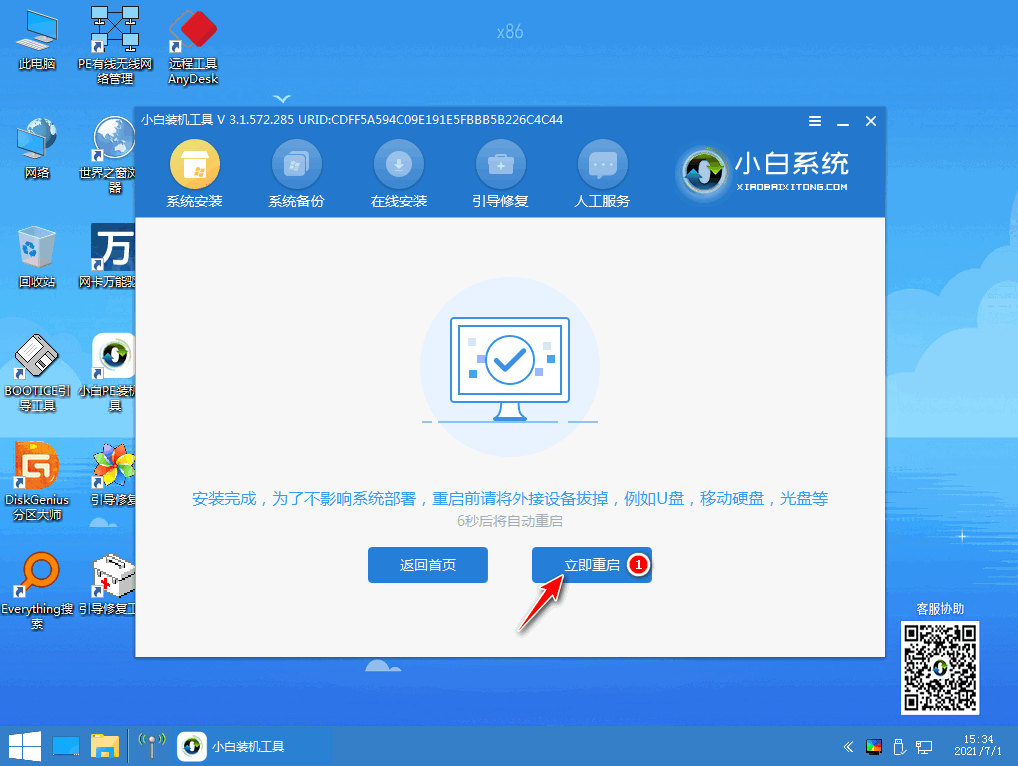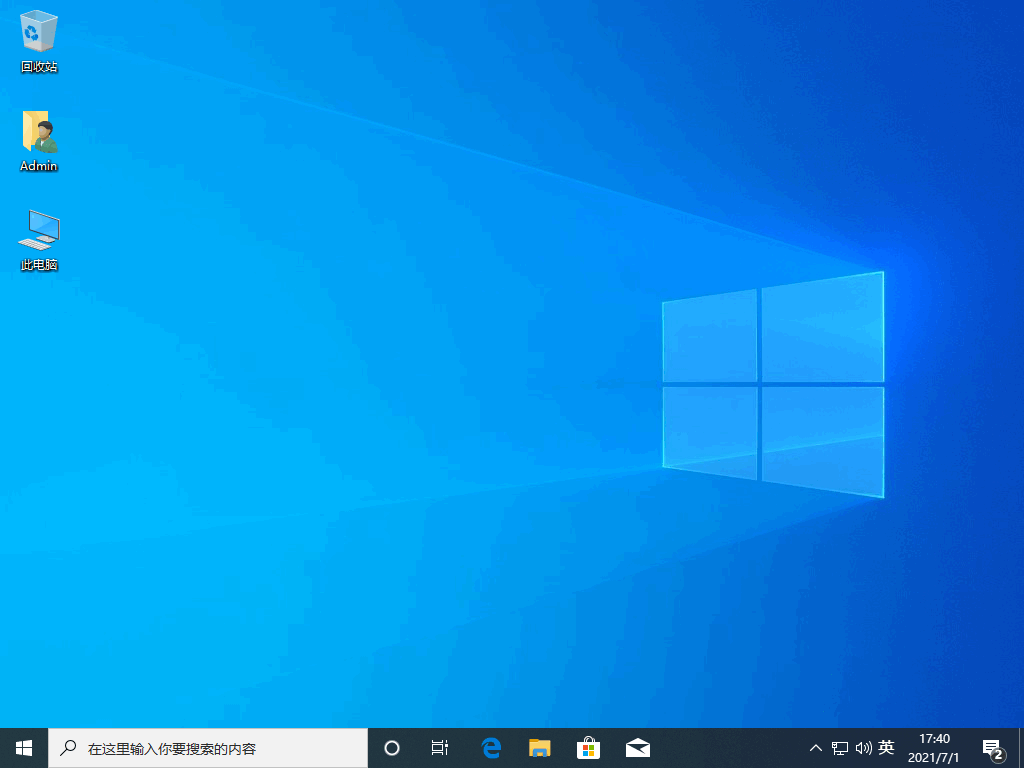安装固态硬盘需要重装系统吗
|
一些用户觉得系统的空间容量不足,于是想要安装一个固态硬盘,但是由于没有安装的经验,想知道加装固态硬盘的话需不需要重新安装系统,下面就给大家详细解读一下,如果还不清楚出的用户可以仔细阅读一下下方的介绍。 加了固态硬盘怎么重装系统方法如下: 1.首先我们准备一个8G内存的U盘,制作好系统,如果你的BIOS里有这些选项请设置如下,启动按Del、F1、F2等按键进BIOS。 1).Secure Boot 设置为Disabled”禁用启动安全检查“,(这个最重要) 2).OS Optimized设置为”Others“或”Disabled“。(系统类型设置) 3).CSM(Compatibility Support Module) Support设置为”Yes“或”Enabled“。 4).UEFI/Legacy Boot选项选择成'Both"。 5).UEFI/Legacy Boot Priority选择成"UEFI First"。 2.装有固态硬盘的电脑上插入U盘,为了发挥固态盘的速度,首先要进BIOS开启硬盘AHCI模式,以技嘉主板为例子,启动电脑时按Del进入BIOS界面,切换到Peripherals界面,选择SATA Mode Selection回车,选择AHCI回车,按F10保存重启. 3.重启之后不停按F12或F11或Esc等快捷键,不同电脑启动键不同,技嘉主板是F12,在弹出的启动项选择框中,选择识别到的U盘选项,如果有带UEFI的启动项,要选择uefi的项,回车从uefi引导启动. 4.然后会进入到pe主菜单,我们选择“01”进入。 5.进入pe系统之后,双击桌面上的“DG分区工具”,右键选择固态硬盘,一般是带有SSD字样的项,点击“快速分区”。 6.然后我们的分区表类型选择“GUID”,也就是GPT,然后设置分区数目,分区数目自定,固态盘容量小,一般一个分区即可,设置系统盘的大小,至少50G以上,固态硬盘勾选“对齐分区到此扇区”,扇区数默认即可4k对齐,点击“确定”。 7.之后执行固态硬盘分区以及格式化过程,分区之后如图所示,gpt分区表会有ESP、MSR两个额外分区。 8.接着我们打开小白装机工具开始安装系统镜像文件。 9.选择系统安装位置,一般是C盘,我们点击“确认”即可。 10.安装完成后我们点击'立即重启"即可。 11.重启进入到系统页面时就安装完成了。 以上就是加了固态硬盘怎么重装系统的内容,你学会了吗。 |